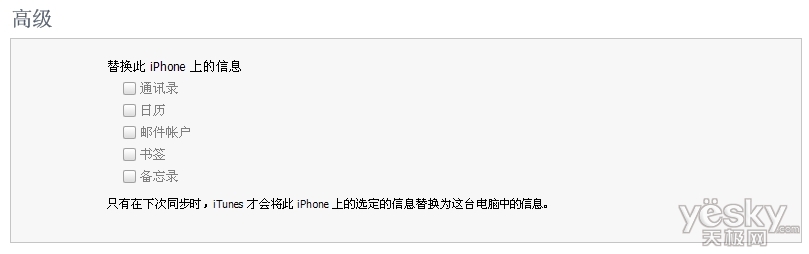对于任何iPhone手机用户,电话本都是重中之重,当遇到升级或重装系统的时候,万一造成了电话本通讯录的丢失,就会造成惨重的损失。而一些用户不会使用工具来进行iPhone通讯录的导入和导出,也是的操作极为不便。本文就介绍如何使用iTunes轻松备份和恢复通讯录。包括导入导出到outlook,或者导入导出到网络通讯录。
最简单实用导入联系人教程:导入SIM卡内联系人
1、轻点桌面上的“设置”进入iPhone设置状态,选择“邮件、通讯录、日历”,点击进入。
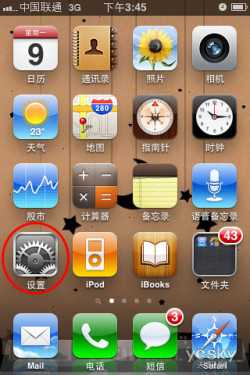
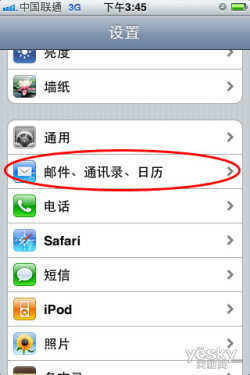
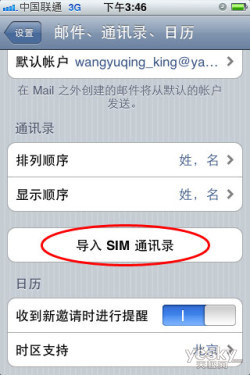
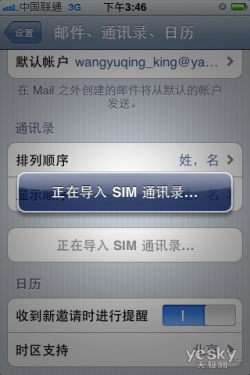
使用outlook同步iPhone通讯录
1、点击Outlook Express顶头菜单栏上的“工具”选择“通讯簿”。

2、打开通讯簿后,点击菜单栏目中的“文件”—“新建联系人”,在这里你可以输入联系人的各种信息,最后点击“确定”即可。

3、将iPhone与电脑连接后,打开iTunes,选择iPhone点击“信息”,将“同步通讯录”前面打勾,最后选择同步即可将Outlook中输入好的通讯簿同步到iPhone里面。
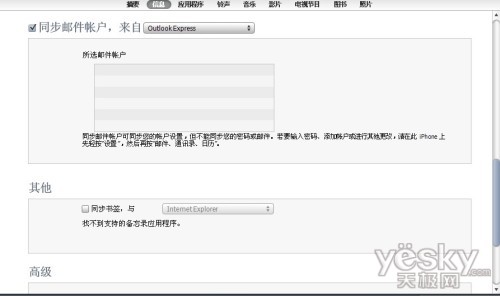
备份通信录到网络地址
利用iTunes,可以将通讯录备份到Outlook、Yahoo。Gmail,Windows地址薄里。小编觉得备份到网络地址簿比较好,这样即使电脑无法使用建议备份到Yahoo 所以,在备份之前,您必须要有yahoo或gmail的帐号。

1、iPhone连接上iTunes后,点击设备下的iPhone图标,找到下面通讯录,在同步通讯录前的复选框打上勾,后面选择要备份的地方(以Yahoo为例),选择后弹出下面的对话框。
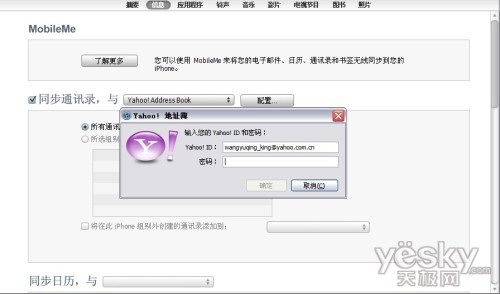
输入你的的帐号和密码,点确定,iTunes便会将通讯录备份到Yahoo的通讯录里。这时,你可以登陆到邮箱里,点通讯录,便会看到从iPhone备份出来的通讯录。
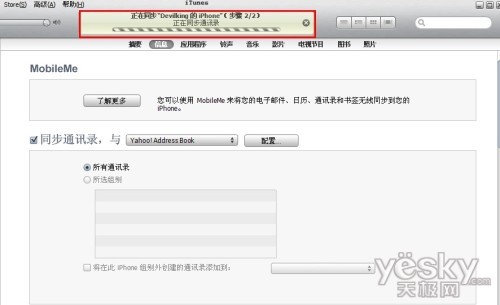
2、恢复通讯录:当iPhone受到损坏,通讯录丢失时,可按上述方法从Yahoo里恢复通讯录即可。